Microsoft a grandement facilité la procédure d’installation ou de mise à jour de Windows 10 grâce à son outil de création de supports. Ce programme, disponible en téléchargement gratuit sur le site officiel de Microsoft, permet de récupérer les fichiers de Windows 10 et de les enregistrer sur une clé USB. Il offre aussi la possibilité de télécharger l’image ISO, que l’utilisateur peut ensuite graver manuellement sur un support amovible avec l’utilitaire de son choix.
Pour la majorité des utilisateurs, cet outil reste la méthode la plus simple et efficace pour installer ou mettre à niveau Windows 10.
Quand l’Outil de Création Windows Media Rencontre des Difficultés
Bien que l’outil de création de médias soit réputé pour sa simplicité, il peut parfois rencontrer des problèmes. Ces incidents peuvent survenir pendant le téléchargement de Windows 10, lors de la préparation du support USB, à l’achèvement du téléchargement, ou même durant le processus de gravure sur la clé USB.
Si vous êtes confronté à une défaillance de l’outil lors de la création d’un support d’installation, les solutions ci-dessous peuvent vous aider à résoudre le problème.
1. Re-téléchargez l’Outil de Création de Médias
Si l’outil ne fonctionne pas ou reste bloqué, la première étape consiste à le supprimer et à le télécharger à nouveau. Bien que cela puisse impliquer un nouveau téléchargement de Windows 10, c’est souvent la manière la plus rapide de surmonter les dysfonctionnements initiaux. Assurez-vous également que votre connexion internet est stable pendant l’utilisation de l’outil, car une connexion instable peut perturber le processus.
2. Lancez l’Outil en Mode Administrateur
L’outil de création de médias n’est pas une application ordinaire ; il effectue des changements sur le système d’exploitation, que ce soit lors d’une mise à jour ou lors de la création d’un support USB. Pour cette raison, il est crucial de l’exécuter avec des droits d’administrateur.
Téléchargez l’outil de création de médias.
Effectuez un clic droit sur le fichier et sélectionnez « Exécuter en tant qu’administrateur ».
Autorisez les droits d’administrateur lorsque le système vous le demande.
Relancez l’outil et procédez au téléchargement de Windows 10.
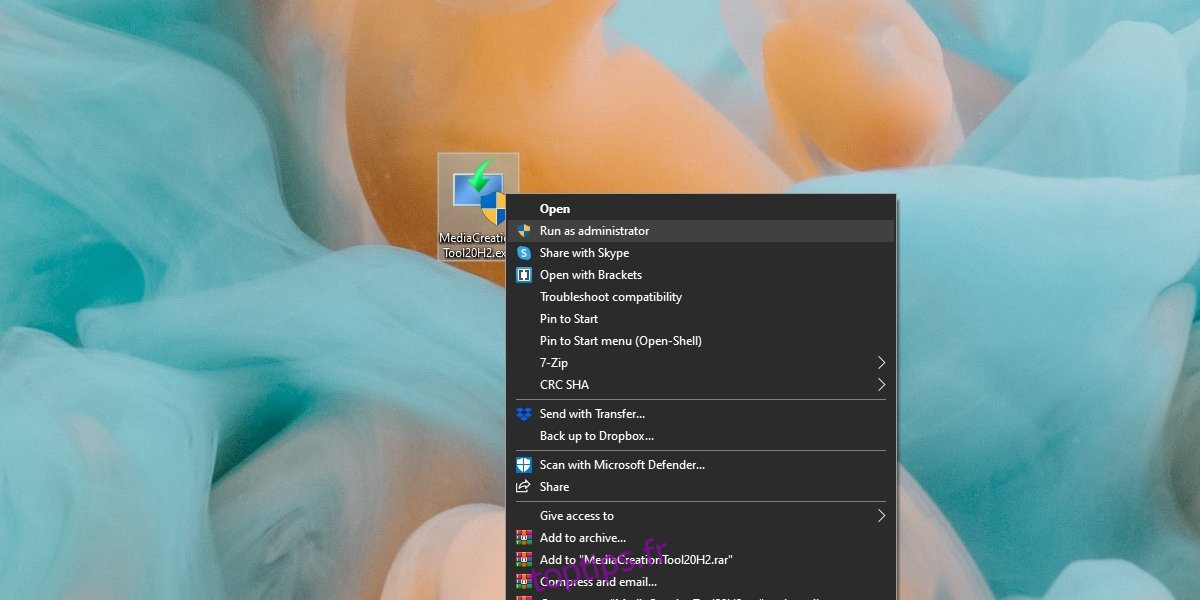
3. Vérifiez l’Espace de Stockage
Le fichier de Windows 10 est volumineux. Pour le télécharger, vous devez disposer d’au moins 8 Go d’espace libre. Si vous utilisez l’outil pour une mise à niveau, prévoyez environ 20 Go d’espace libre sur le disque où est installé Windows.
4. Modifiez le Registre
Si l’outil refuse de fonctionner ou de lancer le téléchargement, une modification du registre peut être nécessaire pour régler le problème.
Utilisez le raccourci clavier Win + R pour ouvrir la fenêtre « Exécuter ».
Saisissez « regedit » et validez avec la touche Entrée.
Naviguez jusqu’à la clé suivante : HKEY_LOCAL_MACHINE\SOFTWARE\Microsoft\Windows\CurrentVersion\WindowsUpdate\OSUpgrade.
Cliquez droit sur la clé et choisissez Nouveau > Valeur DWORD (32 bits).
Nommez cette nouvelle valeur « AllowOSUpgrade » et double-cliquez dessus.
Attribuez la valeur « 1 ».
Redémarrez votre ordinateur et relancez l’outil de création de médias.
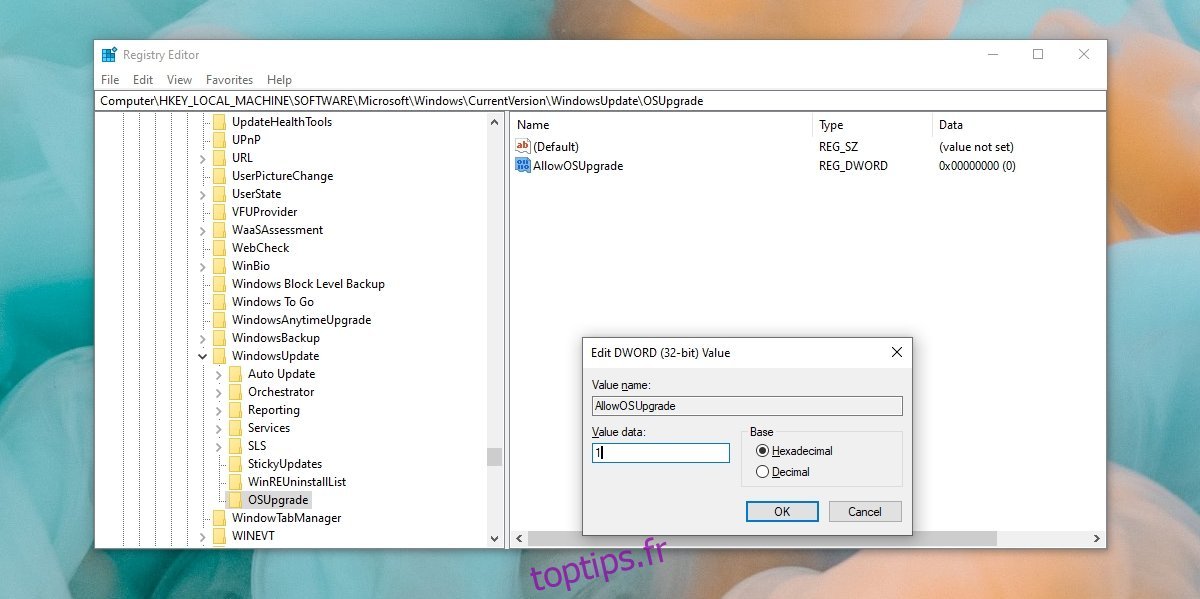
5. Téléchargez et Gravez Manuellement l’ISO de Windows 10
Si les solutions précédentes n’ont pas fonctionné, téléchargez le fichier ISO de Windows 10 et utilisez un logiciel tiers, tel que Rufus, pour le graver sur une clé USB.
Installez Firefox.
Dans Firefox, installez le module User Agent Switcher.
Modifiez l’agent utilisateur sur Android à l’aide du module complémentaire.
Visitez la page de téléchargement de Windows 10 dans Firefox.
Sélectionnez l’édition de Windows 10 et cliquez sur Continuer.
Choisissez une langue puis cliquez à nouveau sur Continuer.
Sélectionnez la version de Windows 10 désirée (32 ou 64 bits).
Enregistrez le fichier.
Téléchargez Rufus.
Connectez votre clé USB et sélectionnez le fichier ISO téléchargé.
Cliquez sur Démarrer pour initier la gravure.
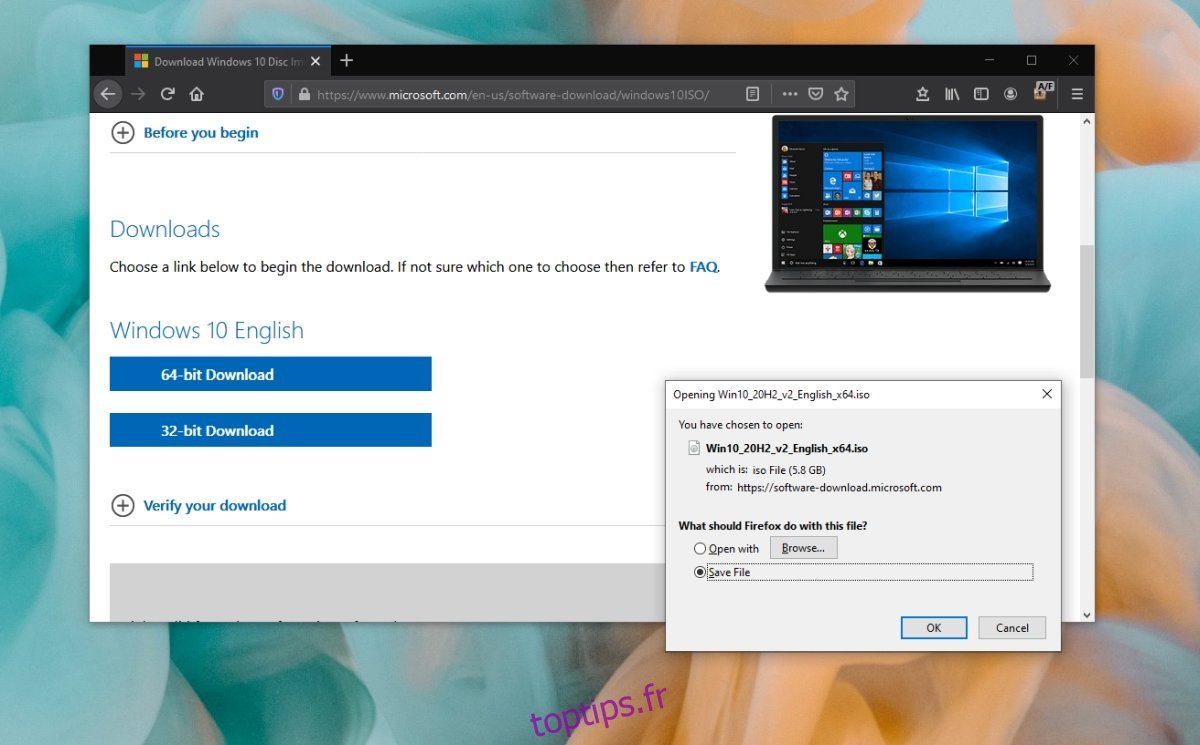
Conclusion
L’outil de création de médias a connu des difficultés à ses débuts, avec les premières versions de Windows 10. Cependant, il est devenu plus fiable avec le temps. Si vous rencontrez des problèmes lors du téléchargement ou de la gravure de Windows 10, vérifiez que votre clé USB est suffisamment grande, et que votre connexion internet est stable. Appliquez les correctifs suggérés ci-dessus pour parvenir à créer un support d’installation de Windows 10 opérationnel.